Vai jūs daudz strādājat ar biroja dokumentiemjūsu Linux dators? Vai vēlaties saglabāt visu privāto un drošo? Apsveriet šifrēšanas izmantošanu. Tas var pasargāt jūsu dokumentus no nevēlamām acīm. Šajā rokasgrāmatā mēs apskatīsim, kā šifrēt dokumentus operētājsistēmā Linux, izmantojot Libre Office un GPG. Sāksim!
1. metode - Libre birojs
Bezmaksas Office, noklusējuma biroja komplekts lielākajai daļaiLinux distribūcijām ir atbalsts dokumentu failu šifrēšanai. Tātad, ja jums ir konfidenciāli dokumenti, piemēram, nodokļu informācija, sensitīvi darba faili un tamlīdzīgi materiāli, varat paļauties uz Libre Office, lai jūsu dati būtu droši.
Instalējiet Libre Office komplektu operētājsistēmā Linux
Lielākajai daļai Linux izplatījumu jau ir LibreBirojs ir iestatīts un instalēts. Tomēr daži to nedara. Ja jūsu Linux operētājsistēmai nav Libre Office komplekta, dodieties uz oficiālo Libre Office vietni, noklikšķiniet uz lejupielādes pogas un dodieties no turienes. Alternatīvi meklējiet “Libre Office” Gnome programmatūrā, Snap veikalā vai KDE Atklājiet un instalējiet to šādā veidā.
Šifrējiet dokumentus, izmantojot Libre Office Writer
Lai sāktu, atveriet termināļa logu un ģenerējiet jaunu GPG atslēgu ar šādu komandu.
gpg --full-generate-key
Izpildiet ekrānā redzamos norādījumus, lai iestatītu GPGtaustiņu savā Linux PC. Ja plānojat šifrēt vairākos personālajos datoros, iespējams, šī darbība būs jāveic arī šajās mašīnās. Pēc tam, kad atslēga ir atšifrēta, palaidiet Libre Office Writer Linux darbvirsmā un izrakstiet savu dokumentu tā, kā jūs parasti darītu.
Piezīme: lai arī šī apmācība galvenokārt koncentrējas uz Libre Office Writer, visas Libre Office programmatūras lietojumprogrammas atbalsta šifrēšanu, un tālāk sniegtie norādījumi tās iespējošanai ir līdzīgi.
Kad Libre Office Writer dokuments ir pilnībā aizpildīts un izrakstīts, nospiediet Ctrl + Shift + S lai atvērtu saglabāšanas dialogu. Vai arī noklikšķiniet uz “Fails” un pēc tam uz “Saglabāt kā”.

Libre Office Writer saglabāšanas dialoga iekšpusē,ierakstiet sava dokumenta nosaukumā un pārliecinieties, vai tas ir ODT faila formātā. Pēc tam atrodiet lodziņu “Šifrēt ar GPG atslēgu” un atzīmējiet to, lai iespējotu šifrēšanas funkciju.
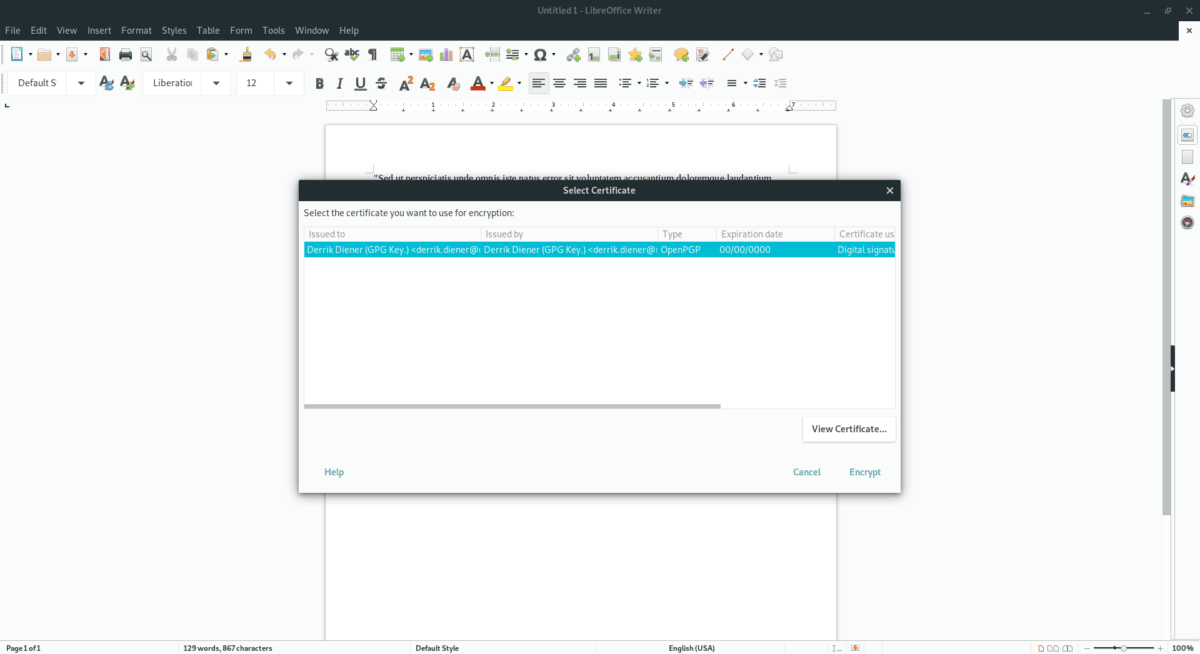
Pēc noklikšķināšanas uz lodziņa “Šifrēt ar GPG atslēgu” parādīsies dialoglodziņš, kurā parādīti esošie GPG taustiņi jūsu Linux personālajā datorā. Dodieties cauri un atlasiet atslēgu, kuru esat izveidojis agrāk, lai to šifrētu ar atslēgu.
Esošo failu šifrēšana
Nepieciešams šifrēt dokumentu, kuru jau esat saglabājis Libre Office? Atveriet failu Libre Office un nospiediet Ctrl + Shift + S (vai Fails> Saglabāt kā), lai atvērtu saglabāšanas dialoglodziņu.
Saglabājiet jauno dokumenta failu ar vēlamo faila nosaukumu un atzīmējiet rūtiņu “Šifrēt ar GPG atslēgu” un uznirstošajā logā atlasiet GPG atslēgu, lai šifrētu failu.
Bloķēt ar paroli
Libre Office ir noderīga šifrēšanas funkcija, taču, ja nevēlaties rīkoties ar GPG taustiņiem, ir vēl viens veids, kā saglabāt savu dokumentu privātumu: izmantojot paroli.
Lai bloķētu Libre Office dokumentu ar paroli, atveriet esošo dokumentu vai izveidojiet jaunu un ielīmējiet tekstā, kuru vēlaties bloķēt. Pēc tam nospiediet Ctrl + Shift + S uz tastatūras, lai atvērtu saglabāšanas dialogu.
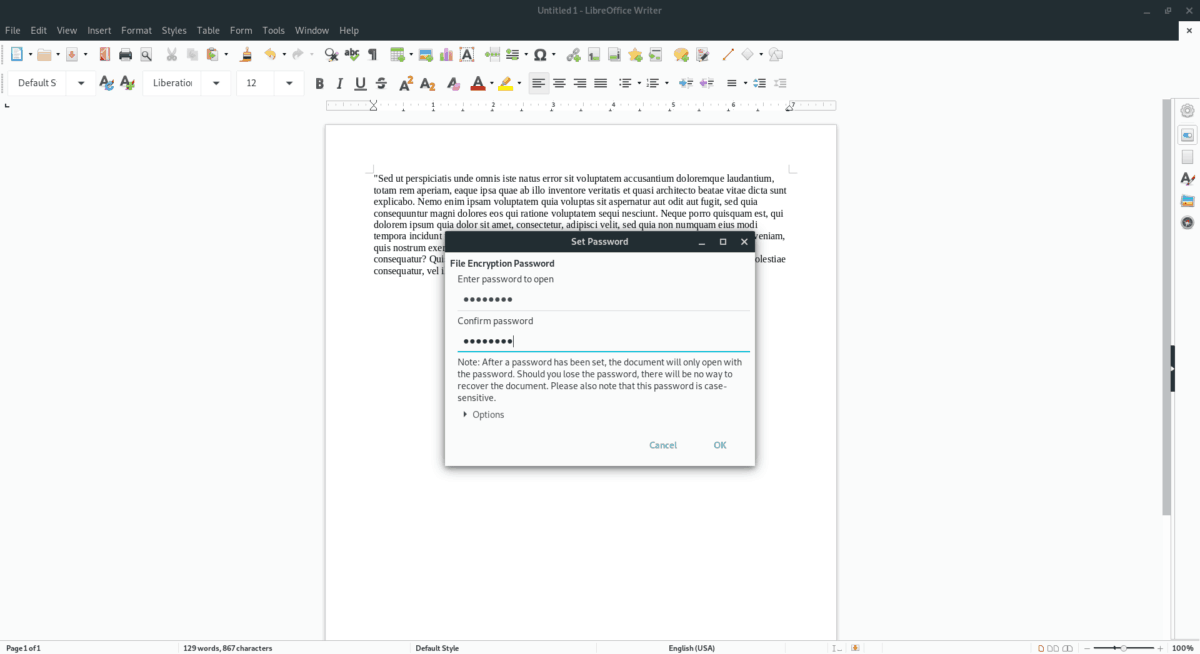
Saglabāšanas dialoglodziņā izrakstiet dokumenta nosaukumu un iestatiet faila formātu uz “ODT”. Atzīmējiet izvēles rūtiņu “Saglabāt ar paroli”. Nākamajā logā ievadiet savu paroli, lai to bloķētu.
2. metode - GPG
Tie, kas neizmanto Libre Office, nevarēsizmantojiet iebūvētās šifrēšanas funkcijas. Tomēr neuztraucieties, ka visu veidu dokumentus ir iespējams šifrēt tieši no Linux komandrindas, izmantojot GPG rīku. To var izdarīt šādi.
Lai sāktu šifrēšanas procesu, atveriet termināļa logu. Nospiežot, jūs varat atvērt termināļa logu operētājsistēmā Linux Ctrl + Alt + T vai Ctrl + Shift + T uz tastatūras. Pēc tam ar atvērtu termināla logu izmantojiet Kompaktdisks komanda, lai pārvietotos uz to, kur atrodas jūsu nešifrētais dokuments.
cd ~/location/of/unencrypted/document/
Pēc pārvietošanās uz nešifrētā dokumenta atrašanās vietu izmantojiet gpg-c komanda, lai sāktu failu šifrēšanu.
gpg -c your-document-here
Palaižot iepriekš norādīto komandu gpg, jums tiks lūgts iestatīt faila paroli. Veicot faila šifrēšanu, uzrakstiet spēcīgu, neaizmirstamu paroli.
Atšifrēšana
Dokumenta faila atšifrēšana, izmantojot GPG, ir tikpat vienkārša kā tā šifrēšana. Lai to izdarītu, pārvietojiet termināļa logu uz šifrētā dokumenta atrašanās vietu, izmantojot Kompaktdisks.
cd ~/location/of/encrypted/document/
Pēc tam izmantojiet gpg komanda, lai atšifrētu jūsu dokumenta failu.
gpg your-encrypted-document-here
Pēc iepriekš norādītās komandas ierakstīšanas termināļa logā jums tiks lūgts ievadīt paroli. Dariet to, un jūsu dokuments būs nešifrēts un gatavs lietošanai!













Komentāri